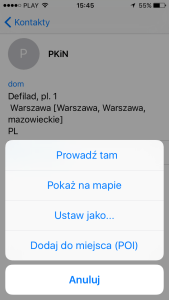Bardzo przydatną funkcją podczas korzystania z programu nawigacyjnego jest wyszukiwanie kontaktów, które wcześniej zostały zapisane na urządzeniu. Taka opcja dostępna jest w AutoMapie dla systemu iOS, gdzie można skorzystać z systemowych kontaktów w celu wyznaczenia trasy.
Wyszukiwanie kontaktów możliwe jest po wejściu w menu Szukaj ![]() i kliknięciu Kontakty
i kliknięciu Kontakty ![]() . Pojawi się wtedy systemowe narzędzie Kontakty, z którego AutoMapa korzysta.
. Pojawi się wtedy systemowe narzędzie Kontakty, z którego AutoMapa korzysta.
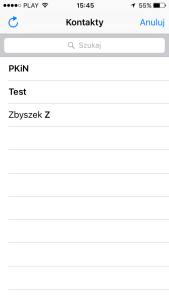
Pierwsze wejście w menu Kontakty wymaga zezwolenia aplikacji na skorzystanie z systemowych kontaktów, dlatego pojawi się komunikat o treści:
„AutoMapa” chce uzyskać dostęp do kontaktów
[Nie pozwalaj] [OK]
W przypadku, kiedy nie zezwolimy na dostęp do kontaktów, to pojawi się komunikat:
Uwaga
Nie wyrażono zgody na dostęp do kontaktów. Sprawdź ustawienia prywatności w ustawieniach systemu.
[OK]

Po wyświetleniu się listy kontaktów będziemy mogli wybrać interesujący nas kontakt. Jeżeli wybrany kontakt zawiera adres, to po kliknięciu tego adresu wyświetli się menu kontekstowe, z takimi opcjami, jak:
- Prowadź tam
- Pokaż na mapie
- Ustaw jako…
- Dodaj do miejsca (POI)
- Anuluj
Opcja Prowadź tam, umożliwia wyznaczenie trasy do wybranego punktu. Przy pomocy opcji Pokaż na mapie, wybrany punkt można pokazać na mapie. Ustaw jako służy do określenia typu punktu trasy dla wybranego kontaktu. Do wyboru są Start, VIA, VIA okolica i Cel. Opcja Dodaj do miejsca (POI) umożliwia oznaczenie wybranego punktu jako Ulubiony lub POI. Dokładny opis oznaczania wybranego punktu jako Ulubiony lub POI dostępny jest we wpisie Jak w AutoMapie dla systemu iOS edytować punkt ulubiony?. Ostatnią opcją w tym kontekstowym menu jest Anuluj. Kliknięcie tej pozycji spowoduje ukrycie kontekstowego menu.
W przypadku, kiedy AutoMapa nie będzie mogła rozpoznać ustawionego adresu, pojawi się komunikat o treści:
Błąd
Nieprawidłowy adres
[OK] [Edycja]

Po kliknięciu przycisku OK komunikat zniknie i menu kontekstowe się nie pojawi. Natomiast po kliknięciu przycisku Edycja pojawi się menu Adres, gdzie będzie możliwe wybranie poprawnego adresu. Po jego ustawieniu ten adres zostanie zaktualizowany w systemowych kontaktach i AutoMapa będzie mogła z niego korzystać.